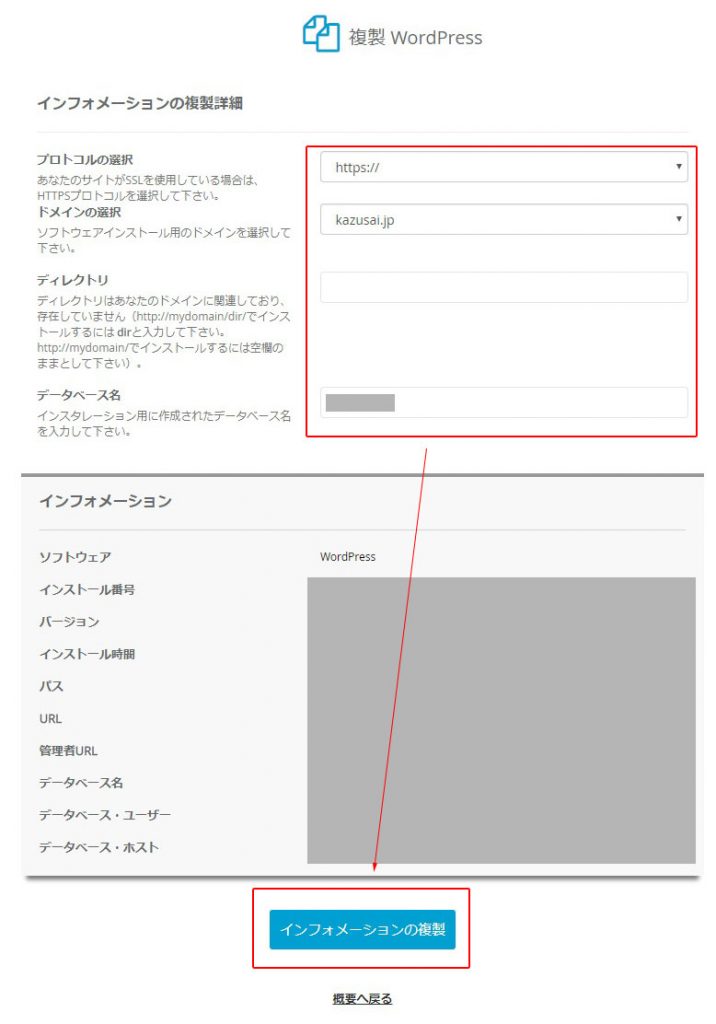mixhostでWordPress構築したブログURLを別ドメインにリニューアルする超簡単方法

こちらはmixhostサーバーでWordPress(ワードプレス)で使っているURL(ドメイン)を変更したい方向けの記事になります。
mixhostで運用してるサイトをURLをリニューアルしたい!
mixhostで最初にもらったサブドメインxxxxx.mixh.jpでやっていたけど、
独自ドメインに切り替えたい!
そんな方向けの記事です。
通常のWordPress(ワードプレス)でデータを移行するには、
FTPサーバーからファイルをローカルに入れる
phpのデータベースをエクスポートしたのち一部のファイルを書き換えて
別のデータベースとして今度はインポートをする。
そして、、、、、、、
と、カタカナばっかり並んでるし、データベースを変更とかちょっとわからないですよね。
もうそういうめんどくさいことはせずササッとやりましょう(笑)
mixhostでURLリニューアルする際メチャクチャ簡単なやり方があるんです!
それをご紹介!
目次
はじめに
旧WordPress = 現在利用しているWordPress
新WordPress = 新しいURL(ドメイン)WordPress
とします。
URLをリニューアルする際やることは大きく5つ
- 旧wordpressのバックアップ
- 旧wordpressの複製
- 旧wordpressの接続されているデータベースの複製
- 「新規URL」と複製したwordpressとデータベースのつなぎ込み
- 「旧URL」を「新規URL」へリダイレクト
URLリニューアルする方法 mixhost編
まず、IDとPWを入力してマイページへ移動します。
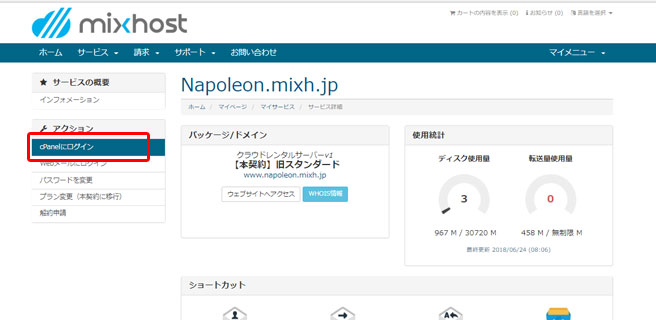
mixhostのマイページより「CPanelにログイン」を選択。
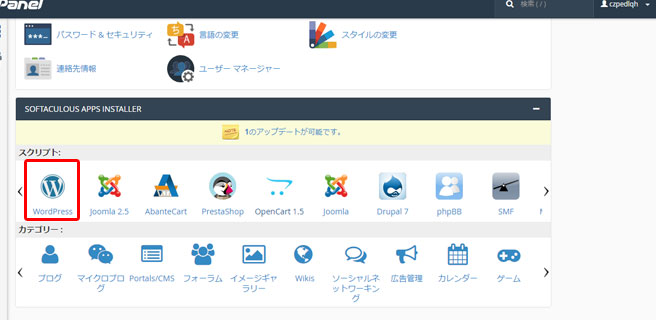
「スクリプト」から「Wordpress」を選択。
下にスクロールして「現状のインスタレーション」まで移動します。
こちらは現在WordPress(ワードプレス)で設定構築しているサイトがずらりと並んでいます。
今回は、
「https://napoleon.mixh.jp」のWordPress(ワードプレス)の内容を
新規URL「kazusai.jp」にWordPressのすべての内容をコピーして作りましょう。
まずは、現ファイルのバックアップです。
WordPressバックアップを取る方法
バックアップを取りたいWordPressの赤枠の「バックアップアイコン」を選択してください。
特に何もせず「インスタレーションのバックアップ」を選択。
これでバックアップファイル作成完了です。
バックアップファイルは、FTPより取り出す事ができます。
softaculous_backupsフォルダの中に
「バックアップを撮った日時.tar.gz」
で保管されています。
WordPressの複製・データベースの複製と新URLつなぎ込み方法
今度は、
WordPressの複製
データベースの複製
新URLつなぎ込み方法
3ついっぺんに行います。
複製したいWordPressの「複製アイコン」を選択
プロトコルの選択
https:を選択
ドメインの選択
新しいURLを選択。
※今回でいうとkazusai.jp
ディレクトリ
基本空欄でOK
データベース名
そのままでOK
もし名前を変える際は、すでに使われいないか確認後に変更してください
最後に、「インフォメーションの複製」を選択
すると「現状のインスタレーション」に追加されています。
URLを押しても正常に起動が確認できました。
旧URLにリダイレクト処理
最後に、リダイレクト処理を行いましょう。
リダイレクト処理とは、
旧URLにアクセスされたら新規URLに自動で移動してくれる処理です。
コレをやる理由は3つあります。
- 旧URLでアクセスしてくれる人に正しいURLをお伝えする
- SEOで検索された人の流入損失を逃さないため
- 旧URLのコンテンツ評価を引き継ぐため
最低でも旧URLは1ヶ月ほど残しておいてほしい
正直どれもめちゃくちゃ大事です。
URLリニューアルして変更した後は絶対やってくださいね。
ではやり方をご紹介
リダイレクト処理の方法
記事ごとにやる場合は、FTPで、旧URLのhtaccessファイルに2行にテキスト入れます。
通常のhtaccess
<IfModule mod_rewrite.c>
RewriteEngine On
RewriteBase /
RewriteRule ^index\.php$ - [L]
RewriteCond %{REQUEST_FILENAME} !-f
RewriteCond %{REQUEST_FILENAME} !-d
RewriteRule . /index.php [L]
<IfModule mod_rewrite.c>
<IfModule mod_rewrite.c>
RewriteEngine On
RewriteBase /
RewriteRule ^index\.php$ - [L]
RewriteCond %{REQUEST_FILENAME} !-f
RewriteCond %{REQUEST_FILENAME} !-d
RewriteRule . /index.php [L]
RewriteEngine On
RewriteRule ^([a-zA-Z0-9-]*)$ https://kazusai.jp/$1 [R=301,L]
</IfModule>
↑「<」 「>」が全角にAMPでエラーになった関係で全角にしています。
実際に入れ込む際は半角にしてください。
新しく追加したのは、
最後から後ろにある2行目と3行目です。
コレを追加すれば、すべての記事を新しいURLへ飛ばしてくれます。
kazusai.jpのところは、あなたの新しいURLにしてくださいね(笑)
もし、うまくいかなかったhtaccessにさわれないという方は
WordPressのプラグインでも簡単に利用できます。
そのリダイレクトできるプラグインについてはこちらをご確認ください。
まとめ
通常リニューアルでURL変更しようとするとすっごく大変なのですが
mixhostを使うと早ければ30分以内で終わっちゃうんじゃないでしょうか。
mixhostでドメイン変更考えている方はぜひお試しください。